
Conseils et étapes d’utilisation du morphing dans Alchemy de MainStage
Les composants sources n’apparaissent qu’en présentation avancée. Cliquez sur le bouton Advanced pour activer la présentation avancée, puis cliquez sur le bouton Morph pour afficher et utiliser les commandes de morphing. Consultez Commandes de morphing d’Alchemy de MainStage.
Il est important de choisir le même mode d’analyse pour toutes les sources auxquelles le morphing est appliqué. Consultez Navigateur d’importation d’Alchemy de MainStage.
Bien qu’il soit possible d’appliquer du morphing à n’importe quel type de synthèse, vous obtiendrez les meilleurs résultats en utilisant le moteur spectral ou le moteur additif. Le moteur spectral constitue la méthode d’importation la plus appropriée pour la majorité des données audio. Utilisez le mode d’importation additif ou additif + spectral pour traiter des sons monophoniques à tonalité. Assurez-vous que le bouton Formant est activé lorsque vous importez des sons, car cela permet généralement d’obtenir une qualité de morphing plus élevée.
Si l’instrument que vous créez n’est pas un instrument à tonalité pour lequel la note fondamentale doit rester à sa tonalité par défaut, quelle que soit la position de morphing, désactivez le bouton Fixed Pitch pour obtenir une meilleure qualité de morphing.
L’alignement temporel des sons est essentiel pour obtenir un bon morphing. La sélection de sons présentant une synchronisation et des caractéristiques de boucle similaires permet généralement d’obtenir les meilleurs résultats. Essayez d’avoir une durée de boucle et un emplacement de boucle similaires dans les échantillons sélectionnés. Si les sons auxquels vous appliquez le morphing sont constitués d’échantillons contenant plusieurs notes ou si la synchronisation de vos sources ne vous convient pas, ajustez les positions des marqueurs warp. Consultez à ce sujet la partie de cette section consacrée à l’alignement temporel manuel des sons traités par morphing.
Les morphings qui passent de 100 % de tous les éléments d’un son à 100 % des éléments d’un autre son peuvent souvent servir pour des effets sonores, mais ils sont parfois plus difficiles à intégrer dans de nouveaux instruments jouables. Il peut s’avérer plus judicieux de mixer les niveaux de différents éléments pour ce type d’usage.
Remarque : les images présentées dans les guides d’initiation ne sont pas spécifiques aux préréglages utilisés dans les tâches. Elles sont destinées à vous aider à localiser les zones et les paramètres dans l’interface d’Alchemy.
Alignement temporel manuel des sons traités par morphing dans Alchemy
Cette tâche couvre l’alignement manuel de sources. Alchemy propose une fonction d’alignement automatique (reportez-vous à Commandes de morphing d’Alchemy de MainStage) capable d’automatiser ce processus. Dans certains cas cependant, il se peut que vous soyez amené à intervenir manuellement pour obtenir les meilleurs résultats possibles.
Lorsque le morphing est activé pour une source, des marqueurs warp sont affichés dans l’éditeur de forme d’onde de zone. Consultez Éditeur de forme d’onde de zone de l’instrument Alchemy dans MainStage.
Lorsque vous effectuez un morphing depuis un son à attaque rapide vers un son à attaque lente, Alchemy adapte progressivement le temps d’attaque en fonction de la position de l’intégralité du morphing, ou de la position d’enveloppe si le mode des éléments est activé. Des marqueurs warp déterminent les limites de phase d’attaque de chaque son. De manière plus générale, les marqueurs warp déterminent les limites d’une série de segments alignés temporellement lorsque deux ou plusieurs sons sont morphés ensemble.
Dans Alchemy pour MainStage, cliquez sur le champ de sélection de la source active, puis choisissez Import Audio dans le menu local.
Dans le navigateur d’importation, cliquez sur le bouton de mode d’importation additif, spectral ou granulaire.
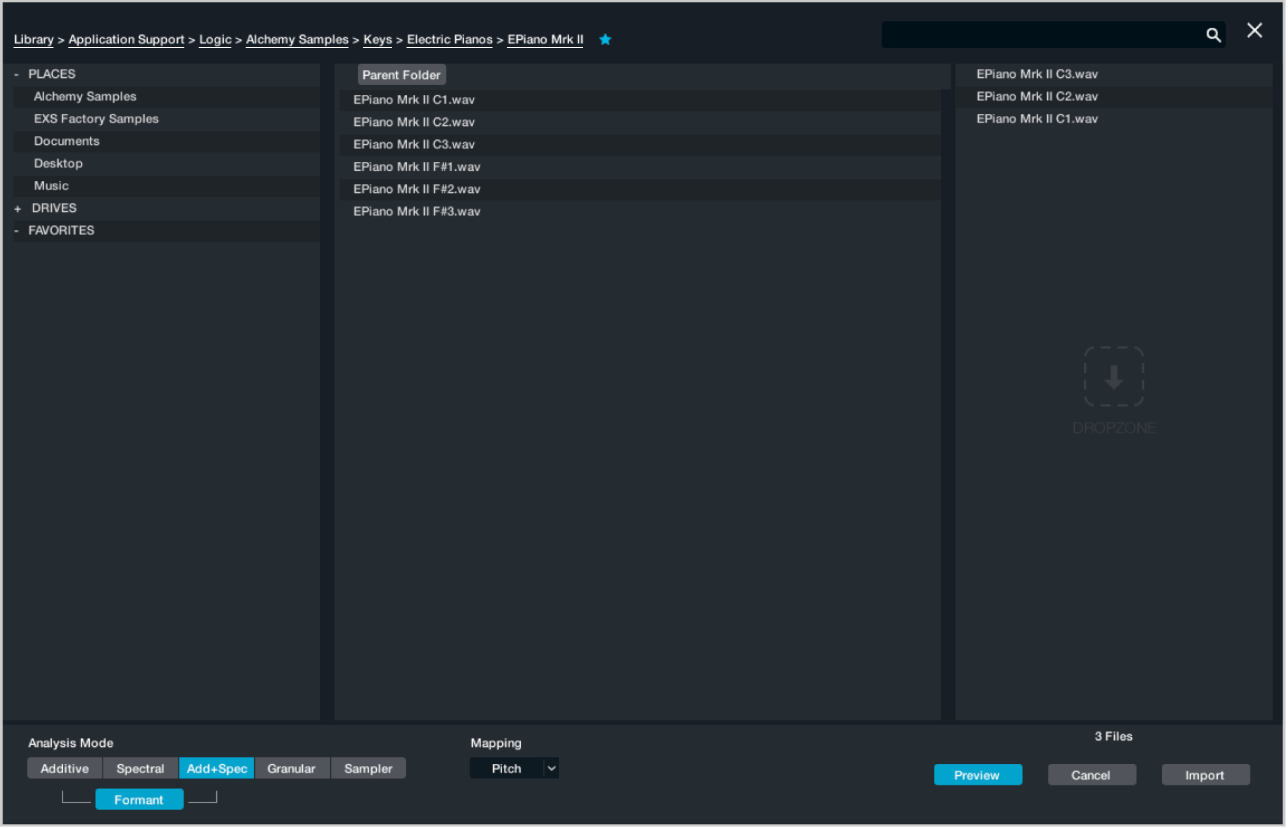
Sélectionnez les fichiers que vous voulez utiliser, puis cliquez sur le bouton Import.
Lorsque vous importez des données additives, spectrales ou granulaires, Alchemy place automatiquement des marqueurs warp aux positions suivantes :
Point de début absolu du son.
Fin de la section d’attaque.
Point de début de boucle. Si l’échantillon ne possède pas de points de boucle, ces derniers sont sélectionnés automatiquement.
Point de fin de boucle. Si l’échantillon ne possède pas de points de boucle, ces derniers sont sélectionnés automatiquement.
Point de fin absolu du son.
Si vous devez modifier des marqueurs warp (affichés sous forme de lignes gris clair), cliquez sur le bouton Edit pour ouvrir la fenêtre d’édition principale. En fonction des données source et du mode de morphing actif, il se peut que des lignes bleu clair s’affichent sur l’arrière-plan entre les marqueurs de début et de fin. Celles-ci peuvent être utiles lors de l’alignement manuel des marqueurs warp. La règle Time indique.
Effectuez l’une des opérations suivantes dans l’éditeur de forme d’onde Zone :
Pour déplacer un marqueur warp, y compris au début et à la fin d’une boucle, faites glisser la poignée du marqueur vers la gauche ou vers la droite.
Remarque : les marqueurs de début et de fin de boucle servent également de marqueurs warp. Vous ne pouvez pas placer le début de la boucle après la fin de la boucle. Il est toutefois possible de faire glisser simultanément les marqueurs de début et de fin de boucle sur la même position, afin de créer un point de sustain plutôt qu’une région de boucle étendue.
Pour insérer un nouveau marqueur warp, double-cliquez sur une position dans l’éditeur de forme d’onde.
Le numéro associé à chaque marqueur warp existant, y compris aux marqueurs de boucle, est mis à jour en conséquence.
Pour supprimer un marqueur warp existant, double-cliquez sur sa poignée.
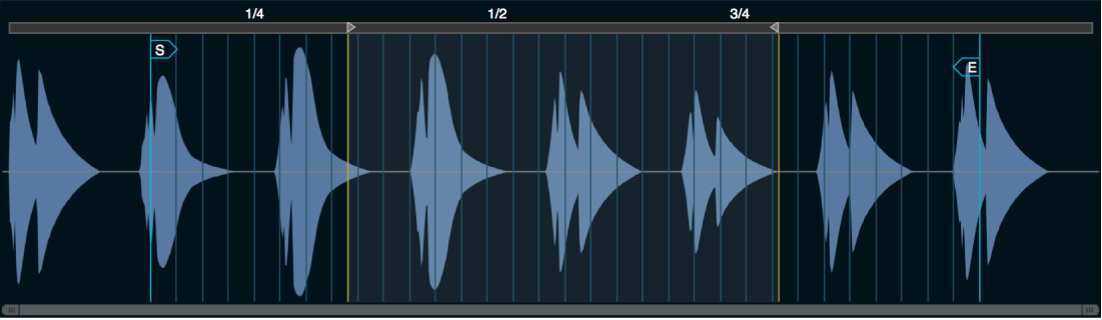
Si vos sons sont des notes seules, le placement des cinq marqueurs warp par défaut donne généralement de bons résultats de morphing. Il est conseillé de changer la position du marqueur 2 en le plaçant au point où le son qu’il produit est semblable à celui de la fin de l’attaque de chaque son. Cela peut créer un morphing plus convaincant entre des sons présentant des qualités d’attaque contrastées.
Si vos sons comprennent plusieurs évènements, comme des phrases musicales, des boucles de batterie ou une phrase parlée, il peut s’avérer utile de créer des marqueurs warp supplémentaires. Si vous effectuez un morphing entre deux voix disant la même phrase, le fait de placer un marqueur warp au début de chaque mot aide à préserver l’intégrité de chaque mot pendant le morphing. Vous devez vous assurer que les marqueurs warp situés au début des mêmes mots dans chaque phrase portent le même numéro.
Si vous effectuez un morphing entre des phrases musicales ou des boucles de batterie présentant des grooves différents ou des nuances de synchronisation, vous pouvez placer un marqueur warp sur chaque temps, demi-mesure ou quart de mesure pour obtenir un morphing plus progressif.
Exploration des options et commandes de morphing source dans Alchemy
Ce tutoriel fait appel au préréglage Exemple de morphing que vous pouvez charger à partir de la barre de nom. Ce préréglage contient une guitare acoustique, un kalimba, un solo vocal soutenu et des échantillons de cuivres synthétiques. La méthode d’importation additive + formant a été utilisée, car le contenu inclut plus de données à tonalité que de bruit et cela permet également d’accéder aux commandes harmoniques additives. Ce matériel de base fournit suffisamment de marge pour explorer de nombreuses possibilités.
Jouez du clavier tout en modifiant des paramètres pour vous familiariser avec chacun d’eux.
Dans Alchemy pour MainStage, cliquez sur le bouton Advanced pour afficher tous les paramètres. Cliquez à tour de rôle sur les boutons A/B/C/D, afin de vérifier les réglages des paramètres des quatre sources.
Veuillez noter que PVar est réglé sur zéro pour toutes les sources. Ce réglage n’est pas toujours utile, mais aucune variation de tonalité n’est nécessaire pour ce préréglage particulier.
Réglez tour à tour chaque source sur le mode solo et jouez quelques notes, puis désactivez le mode solo avant de passer à la source suivante. Cela vous donne une meilleure idée de la manière dont le son est construit.
Cliquez sur le bouton Morph à gauche et notez que les boutons Morph XY et Elements sont activés. Expérimentez avec les paramètres X et Y, en utilisant soit les points affichés à l’écran, soit les potentiomètres X et Y pour les paramètres Additive, Pitch, Formant et Envelope.
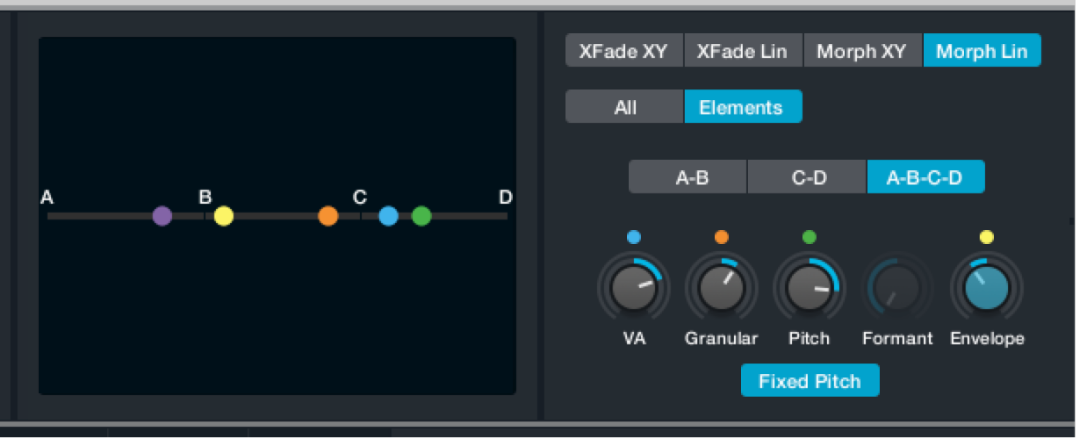
Cliquez sur les boutons XFade XY, XFade Lin et Morph Lin pour entendre l’impact de chaque type de fondu enchaîné ou de morphing sur le son. Expérimentez avec les paramètres All, Elements, X et Y, A-B, C-D et A-B-C-D disponibles dans chaque mode de morphing ou de fondu enchaîné.
Dans la section Perform, faites glisser le cadre entourant le pad Transform sur les instantanés « Bold Pluck », « Glassy » et autres, en répétant l’étape 3 et en jouant au fur et à mesure que vous constatez chaque variation à l’oreille. Notez que les mouvements dans le pad Transform actualisent les autres commandes de la section Perform.
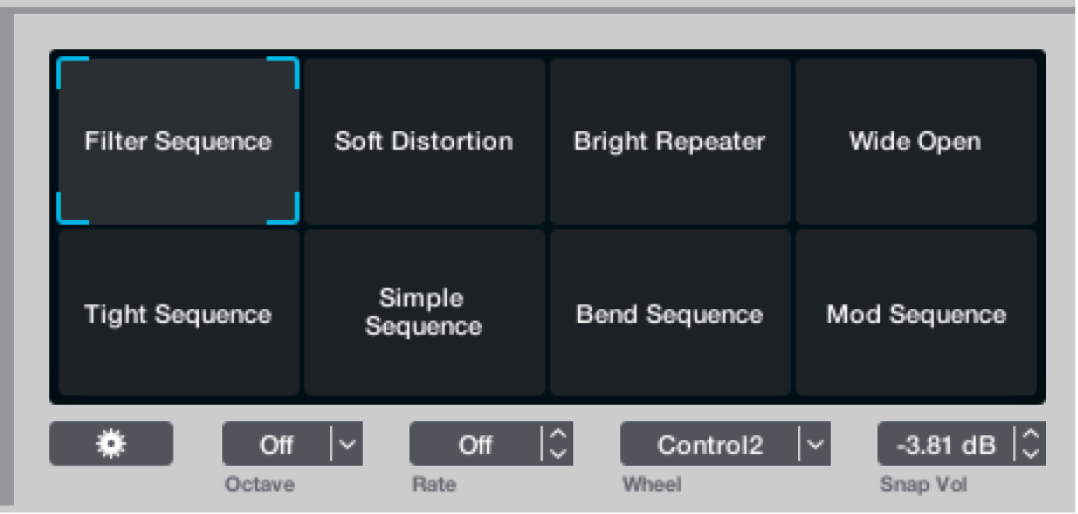
Cliquez sur le bouton Mod Targets à droite de la section de modulation et placez le pointeur sur l’élément de menu Perform. Vérifiez le nombre et la sélection de paramètres assignés à chaque commande de performance.
Comme vous pouvez le constater, ce préréglage est bien plus complexe qu’il n’y parait à première vue. Les commandes de morphing ne sont pas seulement utilisées pour effectuer des fondus enchaînés entre plusieurs sources, mais aussi entre des modulateurs, des paramètres de filtre et d’effet, des réglages de mixage, des niveaux harmoniques et bien plus encore. Le morphing peut être envisagé et utilisé pour mélanger les sons de chaque élément ainsi que des aspects de chaque type de synthèse afin de constituer un mélange hybride de méthodes de synthèse.
Fondu enchaîné des quatre sources au moyen d’une commande de performance de pad X/Y dans Alchemy
Suivez ces étapes pour utiliser le pad X/Y de gauche dans la section des commandes de performance plutôt que le pad X/Y de la section de morphing. Cela vous permet de contrôler des fondus enchaînés entre les sources en présentation simplifiée, mais aussi d’inclure ces modulations dans des instantanés de pad Transform.
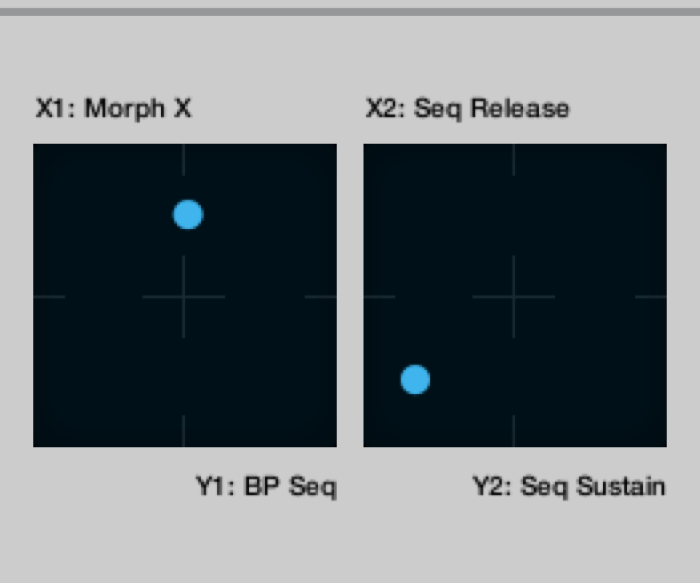
Dans Alchemy pour MainStage, cliquez sur le bouton File dans la barre de nom Name, puis choisissez Initialize Preset dans le menu local pour rétablir tous les réglages par défaut des paramètres d’Alchemy.
Important : l’utilisation de l’option Initialize Preset active automatiquement le mode d’unisson large. Consultez Mode d’unisson large d’Alchemy.
Passez en présentation avancée et configurez chacune des quatre sources avec un son complémentaire mais différent.
Vous êtes libre d’utiliser n’importe quel moteur de synthèse pour chacune des sources ou de mélanger plusieurs moteurs dans une seule source.
Cliquez sur le bouton Morph à gauche pour afficher les paramètres de morphing, puis cliquez sur le bouton XFade XY.
Assurez-vous que le potentiomètre X est réglé sur zéro, puis tout en maintenant la touche Contrôle enfoncée, cliquez sur le potentiomètre X ou en maintenant la touche Contrôle enfoncée, puis choisissez Add Modulation > Perform > XYPad1X dans le menu contextuel.
Assurez-vous que le potentiomètre Y est réglé sur zéro, puis cliquez sur le potentiomètre Y tout en maintenant la touche Contrôle enfoncée, puis choisissez Add Modulation > Perform > XYPad1Y dans le menu contextuel.
Morphing de quatre sources spectrales au moyen d’une commande de performance de pad X/Y dans Alchemy
Suivez ces étapes pour utiliser le pad X/Y de gauche dans la section des commandes de performance plutôt que le pad X/Y de la section de morphing. Cela vous permet de contrôler des fondus enchaînés entre les sources en présentation simplifiée, mais aussi d’inclure ces modulations dans des instantanés de pad Transform.
Dans Alchemy pour MainStage, cliquez sur le bouton File dans la barre de nom Name, puis choisissez Initialize Preset dans le menu local pour rétablir tous les réglages par défaut des paramètres d’Alchemy.
Important : l’utilisation de l’option Initialize Preset active automatiquement le mode d’unisson large. Consultez Mode d’unisson large d’Alchemy.
Passez en présentation avancée, puis cliquez sur le bouton Morph à gauche pour afficher les paramètres de morphing.
Cliquez sur le champ de sélection de la source A, puis choisissez Import Audio.
Sélectionnez le mode Spectral dans le navigateur d’importation, choisissez un échantillon approprié, puis importez-le. Activez le mode Formant avant l’importation.
Recommencez les étapes 3 et 4 pour chacune des trois autres sources. Assurez-vous que le mode spectral est sélectionné et que le bouton Formant est activé lors de l’importation vers les sources B, C et D.
Cliquez sur le bouton Morph à gauche pour afficher les paramètres de morphing, puis cliquez sur le bouton Morph XY.
Vous pouvez à présent effectuer un morphing entre les quatre sources en utilisant les potentiomètres X et Y. Suivez les étapes 7 et 8 pour assigner les potentiomètres X et Y au pad X/Y de gauche dans la section Perform.
Double-cliquez sur le potentiomètre X pour le régler sur zéro, puis cliquez sur le potentiomètre X tout en maintenant la touche Contrôle enfoncée, puis choisissez Add Modulation > Perform > XYPad1X dans le menu contextuel.
Double-cliquez sur le potentiomètre Y pour le régler sur zéro, puis cliquez sur le potentiomètre Y tout en maintenant la touche Contrôle enfoncée, puis choisissez Add Modulation > Perform > XYPad1Y dans le menu contextuel.
Création d’un morphing linéaire entre deux échantillons de parole dans Alchemy
Dans Alchemy pour MainStage, cliquez sur le bouton File dans la barre de nom Name, puis choisissez Initialize Preset dans le menu local pour rétablir tous les réglages par défaut des paramètres d’Alchemy.
Important : l’utilisation de l’option Initialize Preset active automatiquement le mode d’unisson large. Consultez Mode d’unisson large d’Alchemy.
Passez en présentation avancée, puis cliquez sur le bouton Morph pour afficher les paramètres de morphing.
Cliquez sur le champ de sélection de la source A, puis choisissez Import Audio.
Repérez le premier de vos échantillons de parole et importez-le à l’aide du mode Additive, Spectral ou Add+Spec. Activez le mode Formant avant l’importation.
Recommencez les étapes 3 et 4 pour la source B et votre deuxième échantillon de parole. Utilisez le même mode d’importation que pour le premier échantillon et assurez-vous que le mode Formant est activé.
Cliquez sur le bouton Morph à gauche pour afficher les paramètres de morphing, puis cliquez sur le bouton Morph Lin pour afficher les paramètres de morphing linéaire.
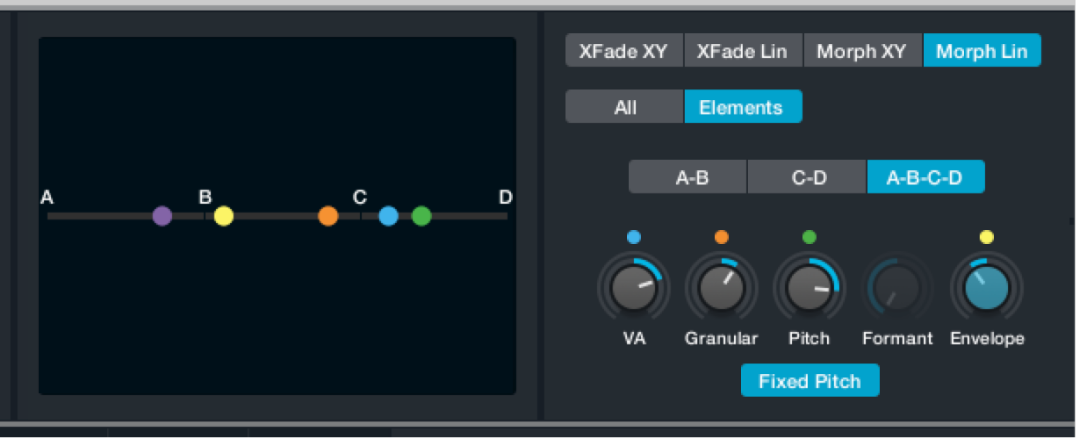
Cliquez sur le bouton A-B pour modifier le mode de morphing linéaire.
Vous pouvez à présent utiliser le potentiomètre X pour effectuer un morphing entre les deux échantillons de parole. Chaque méthode de resynthèse crée différents résultats sonores même avant le morphing et les résultats obtenus à mi-parcours du morphing sont significativement différents. Essayez les différentes méthodes d’importation d’échantillon pour déterminer celle qui donne les meilleurs résultats.
Tout en maintenant la touche Contrôle enfoncée, cliquez sur le potentiomètre X tout en maintenant la touche Contrôle enfoncée, puis choisissez Add Modulation > Perform > Control 1 dans le menu contextuel.
Cliquez sur le bouton Perform pour afficher les commandes de performance, cliquez sur le menu local Roue sous le pad Transform, puis choisissez la commande 1.
Vous pouvez à présent utiliser la molette de modulation pour déplacer la commande de performance 1.
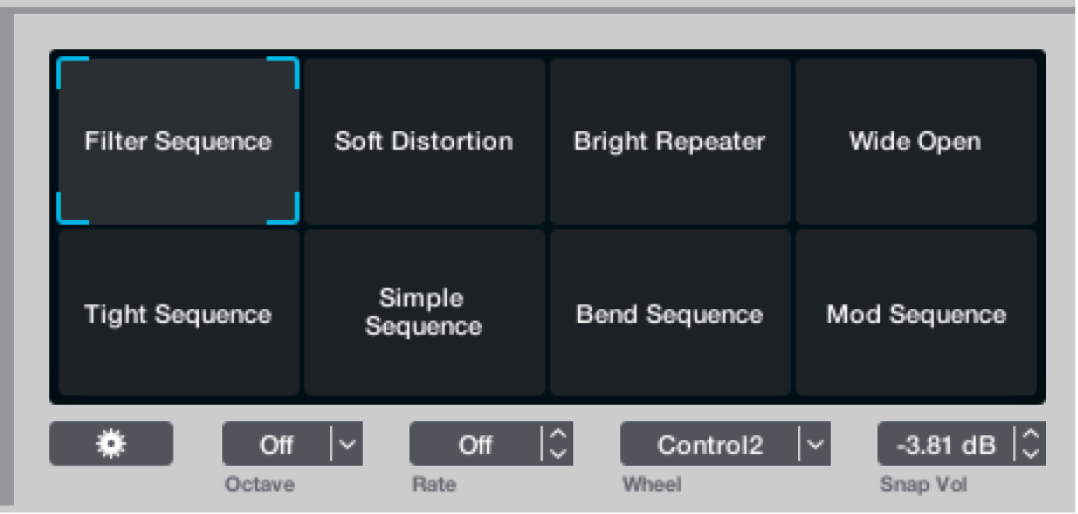
Comme étapes facultatives, vous pouvez aussi cliquer sur le bouton de source A, puis sur le bouton Edit pour afficher la fenêtre d’édition principale de cette source.
Si nécessaire, faites glisser les poignées S et E (marqueurs des points de début et de fin) dans l’écran de la forme d’onde pour ajuster le fichier.
Double-cliquez au-dessus de l’écran de la forme d’onde pour placer des marqueurs warp supplémentaires aux points correspondant à des syllabes importantes dans vos échantillons de parole.
Cliquez sur le bouton B dans la fenêtre d’édition principale pour afficher les paramètres de la source B.
Double-cliquez pour créer d’autres marqueurs warp. Les marqueurs warp existants correspondent déjà à ceux que vous avez créés pour la source A. La syllabe étiquetée avec le marqueur warp n dans la source B s’aligne alors temporellement sur la syllabe portant le marqueur warp n dans la source A à mi-parcours du morphing.
Morphing de quatre sources additives au moyen d’une paire d’enveloppes MSEG dans Alchemy
Dans Alchemy pour MainStage, cliquez sur le bouton File dans la barre de nom Name, puis choisissez Initialize Preset dans le menu local pour rétablir tous les réglages par défaut des paramètres d’Alchemy.
Important : l’utilisation de l’option Initialize Preset active automatiquement le mode d’unisson large. Consultez Mode d’unisson large d’Alchemy.
Passez en présentation avancée, puis cliquez sur le bouton Morph pour afficher les paramètres de morphing.
Cliquez sur le champ de sélection de la source A, puis choisissez Import Audio.
Sélectionnez le mode Additive dans le navigateur d’importation, choisissez un échantillon approprié, puis importez-le. Activez le mode Formant.
Recommencez les étapes 3 et 4 pour chacune des trois autres sources. Assurez-vous que le mode spectral est sélectionné et que le bouton Formant est activé lors de l’importation vers les sources B, C et D.
Cliquez sur le bouton Morph à gauche pour afficher les paramètres de morphing, puis cliquez sur le bouton Morph XY.
Vous pouvez à présent effectuer un morphing entre les quatre sources en utilisant les potentiomètres X et Y. Suivez les étapes ci-dessous pour assigner respectivement les potentiomètres X et Y à MSEG 1 et MSEG 2.
Double-cliquez sur le potentiomètre X pour le régler sur zéro, puis cliquez sur le potentiomètre X tout en maintenant la touche Contrôle enfoncée, puis choisissez Add Modulation > MSEG > MSEG1 dans le menu contextuel.
Vous pouvez à présent définir le morphing sur l’axe X avec l’enveloppe MSEG1 dans la section de modulation.
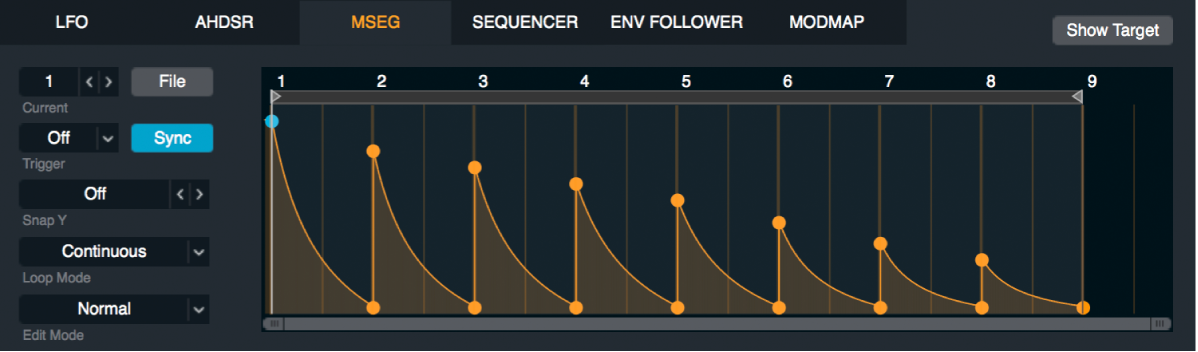
Double-cliquez sur le potentiomètre Y pour le régler sur zéro, puis cliquez sur le potentiomètre Y tout en maintenant la touche Contrôle enfoncée, puis choisissez Add Modulation > MSEG > MSEG2 dans le menu contextuel.
Vous pouvez à présent définir le morphing sur l’axe Y avec l’enveloppe MSEG2 dans la section de modulation.